Как устранить ошибку
Иногда бывают ситуации, когда в правом нижнем углу экрана ноутбука начинает появляться тревожный красный крест. Таким образом система предупреждает вас о том, что необходимо заменить батарею на ноутбуке. Как быть в данном случае? Существует ли способ решения данной проблемы? Конечно, такой способ есть.
Стоит отметить, что сообщение системы не всегда является корректным. Не нужно доверять ему. Возможно, неполадка заключается совершенно в другом.
Причины возникновения неполадок
Их, к счастью, совсем немного. Самая логичная причина возникновения данной ошибки – естественный износ батареи и ее некорректная работа в результате длительной эксплуатации. Операционная система самостоятельно осуществляет анализ работоспособности батареи и указывает, что ее требуется поменять. Износом называют определенное количество циклов разрядки/зарядки, при котором батарея теряет работоспособность. Данный срок обычно указывается в инструкции по эксплуатации.
Обычно он составляет 2-3 года. Здесь все, конечно, будет зависеть от правильного использования. Бывают случаи, когда батарея ноутбука, проработавшая 5-7 лет, нормально функционирует. Еще одна причина, по которой может возникать подобная ошибка – системный сбой. Бывают ситуации, в которых система принимает рабочую батарею за неисправную. При этом возникает подобная ошибка. Имеется еще один фактор, при котором требуется замена батареи в ноутбуке – это проблемы с розеткой электропитания. Такая проблема может возникнуть из-за перепадов напряжения или неисправности розетки. Наверное, вы уже догадались, как решается данная проблема. Две оставшиеся мы рассмотрим более подробно.
Простые манипуляции
— выполнить несколько циклов зарядки/разрядки. Батарею при этом необходимо заряжать только при выключенном ноутбуке;
— вытащить батарею и оставить ее в покое на 10-15 минут. Затем вставьте ее в ноутбук и включите его;
— смириться, и пользоваться ноутбуком как настольным персональным компьютером. В этом случае никаких затрат больше не будет;
— приобрести новую батарею. В данном случае могут возникнуть проблемы с поиском нужной модели;
— можно попробовать отнести батарею в ремонт. Такой вариант то же не самый лучший. Финансовые затраты далеко не всегда себя оправдывают;
Обновление драйверов
Итак, мы рассмотрели причины возникновения сообщения «Рекомендуется заменить батарею». Теперь рассмотрим подробно способы, при помощи которых можно исправить ситуацию. Первый способ заключается в обновлении драйверов. Данный вариант лучше всего использовать в том случае, если вы полностью уверены в том, что батарея нормально функционирует. При помощи комбинации клавиш Win+R необходимо открыть командную строку и ввести «control». После этого необходимо выбрать пункт «Просмотр» и «Крупные значки». Затем в диспетчере устройств необходимо выбрать пункт «Батареи». Из предложенного списка необходимо выбрать пункт «Батарея с ACPI-совместимым управлением» и удалить правой кнопкой мыши данный пункт. Чтобы выполненные изменения вступили в силу, необходимо перезагрузить персональный компьютер. После включения компьютера вы больше не увидите сообщения «Рекомендуется заменить батарею». Но что делать, если и данный способ не помог.
Как откалибровать батарею?
Для осуществления данного процесса, необходимо разобраться, что собой представляет процесс калибровки. Если не вникать во все сложности и тонкости этого процесса, можно сразу перейти к такому понятию как «эффект памяти». Проще говоря, это уменьшение начальной емкости батареи. Происходит это либо из-за каких-то физических дефектов, или в следствие постоянной подзарядки до конца не разряженного аккумулятора. Иначе говоря, если ваш ноутбук не полностью разряжается, а вы его заряжаете не полностью, он теряет энергию и не добирает ее в итоге.
Из-за этого батарея становится слабее. Подобное поведение связано с тем, что батарея «запомнила» ту границу, до которой она не смогла зарядится, и теперь воспринимает ее как границу емкости. В этом случае возникает масса ошибок, а сама батарея начинает работать некорректно. Калибровка не делает объем больше, она просто устраняет из памяти все ошибки и возобновляет границу емкости устройства. Всего существует два типа батарей: никелевая и литий-ионная. У каждой из батарей этого типа свой процесс калибровки. В первом случае эффект памяти аккумулятор практически не затрагивает, однако износ батареи все-таки происходит. В этом случае калибровку необходимо осуществлять для того, чтобы при 30% заряде аккумулятора не происходило неожиданных отключений устройства.
Что делать в случае с никелевой батареей? Такие элементы питания требуют периодической калибровки. Прежде всего необходимо поработать в автономном режиме до полного выключения. После этого необходимо до максимума зарядить батарею. Процесс желательно выполнить пару раз. До выполнения такой калибровки рекомендуется настроить план электропитания. Для этого нужно в панели управления найти вкладку «Электропитание». Всего будет представлено несколько вариантов работы батареи. Они могут по-разному называться на разных ноутбуках. Вам нужно выбрать режимы «Сбалансированный» или «Портативный». После этого нужно нажать на кнопку «Настроить режим электропитания», а в строках «Отключение дисплея» и спящий режим выбрать параметр «Никогда».
Отключение батареи
Данный способ не совсем позволяет решить проблему, связанную с появлением сообщения «Рекомендуется заменить батарею». Что же делать в данном случае? Все то же самое, что и в случае с обновлением драйверов, но вместо «Удалить» необходимо выбрать пункт «Отключить». В этом случае просто пропадет назойливое сообщение системы.
Проверка аккумулятора
Если на вашем ноутбуке стало появляться сообщение «Рекомендуется заменить батарею на ноутбуке», то прежде всего необходимо проверить аккумулятор. В этом случае в меню «Пуск» нужно найти пункт «Выполнить» и прописать в командной строке powercfenergy. В результате пройдет проверка элемента питания. Результаты данной проверки вы сможете найти в строке «Дополнительные сведения» — «Сведения о батарее». Чем больше значение пункта «Последняя полная зарядка», чем «Расчетная емкость», тем лучше.
Как выполнить замену батареи?
Заменить батарею на ноутбуке очень просто. Сначала нужно выключить устройство. На задней крышке ноутбука должны находится два ползунка. Когда отодвигаешь один из них, он возвращается на место. Другой же остается в нужном положении. Когда вы отщелкнули второй, первый необходимо придерживать, чтобы вытащить батарею. После этого необходимо просто вставить в устройство новую батарею и защелкнуть ее.
Всему виной Windows 7
Иногда бывают случаи, когда в неполадке «Рекомендуется заменить батарею на ноутбуке» виновата операционная система Windows 7. Периодически пользователи этой ОС жалуются на проблемы с аккумуляторами. Очень часто, уже через 2-3 недели после приобретения ноутбука с установленной системой Windows 7 начинает снижаться время заряда и время автономной работы. Известно, что подобная проблема связана с несогласованием определенных элементов в самой системе и некоторых элементах BIOS. В данном случае аккумулятор требует постоянной подзарядки и быстро изнашивается. Если вы столкнетесь с необходимостью замены батареи, то вы уже знаете, как выполнить данную операцию.
bezwindowsa.ru
Как заменить батарею на ноутбуке и откалибровать её самому
Аккумулятор ноутбука — это, как известно, материал расходный, и как бы вы его ни берегли, когда-нибудь его придётся заменить на новый. Не стоит бояться, поскольку ничего страшного или сложного здесь нет. Подобную операцию сможет выполнить даже неопытный пользователь. В этой статье разберёмся, как заменить батарею на ноутбуке. Давайте же начнём. Поехали!

Первым делом нужно понять, стоит ли, вообще, производить замену аккумулятора. С этим вам поможет сама операционная система Windows. В правом нижнем углу экрана, на панели инструментов вы заметите всплывающее окно с сообщением «Рекомендуется заменить батарею». Как правило, такое сообщение появляется тогда, когда ноутбук начинает разряжаться в два-три раза быстрее.
Прежде чем начинать предпринимать что-либо, следует удостовериться в правильности прогноза Windows. Проверить это можно через командную строку. Воспользуйтесь комбинацией клавиш Win+R и пропишите (без кавычек) «cmd» в появившемся окне «Выполнить». Попав в командную строку, введите следующую команду: powercfg.exe -energy -output c:Otchet.html
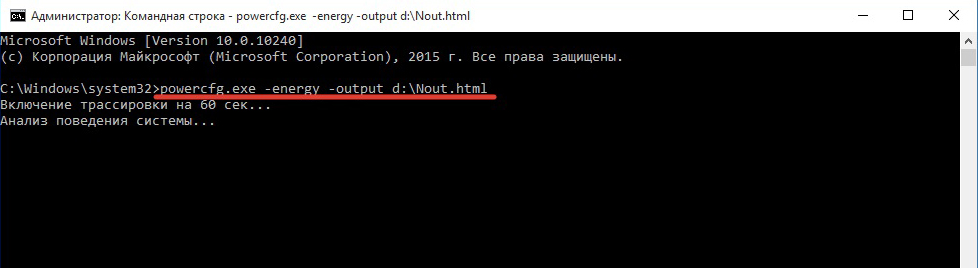
Команда powercfg.exe -energy -output c:Otchet.html
c:Otchet.html— это диск и название файла, который будет создан в результате выполнения команды. Вы можете указать любой диск и любое название.
После этого откройте в браузере созданный файл и просмотрите раздел с информацией о состоянии аккумулятора. Обратите внимание на значение расчётной ёмкости и данные о последней полной зарядке.
Если окажется, что система была не права и с батареей всё нормально, необходимо откалибровать аккумулятор и переустановить соответствующие драйверы. Делается это следующим образом. Сначала зайдите в Панель управления компьютером и выберите раздел «Электропитание», затем создайте план электропитания, кликнув по соответствующей ссылке. Далее задайте «Никогда» в каждом пункте настроек. Теперь отключите ноутбук от сети и постарайтесь разрядить его как можно быстрее. Смотрите фильмы, играйте в игры, и так далее. Когда ноутбук, наконец, выключится, поставьте его на зарядку и подождите пока аккумулятор не зарядится полностью, после чего удостоверьтесь в том, что ошибка исчезла.
Если вышеописанный способ не помог, переустановите драйверы. Для этого необходимо перейти к Диспетчеру устройств и развернуть раздел «Батареи». Далее, щёлкните правой кнопкой мыши по пункту «Батарея с ACPI- совместимым управлением Microsoft» и сначала кликните «Отключить» либо «Удалить». Перезагрузите компьютер, чтобы система заново установила драйверы.
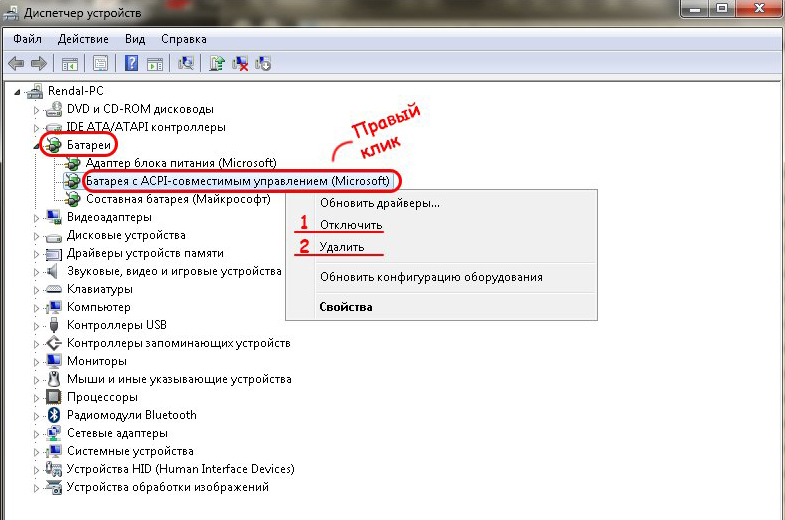
Переустановка драйвера
Сам принцип замены батареи предельно прост. Нужно перевернуть устройство, раздвинуть пальцами специальные защёлки, и с небольшим усилием вынуть АКБ. Сложность заключается лишь в правильном выборе новой батареи. Имейте в виду, что все характеристики должны полностью совпадать, если вы не хотите получить проблемы при эксплуатации ноутбука. На самой АКБ вы найдёте всю необходимую информацию, а именно:
- Модель ноутбука;
- Номер партии;
- Напряжение (допускается расхождение в пределах 0,5 В)
Если понадобится, обратитесь за помощью в магазин, где приобретали ноутбук, там вам смогут помочь найти подходящую именно для вашего компьютера батарею.
Теперь вы знаете, как заменять аккумулятор на ноутбуке. Пишите в комментариях помогла ли вам эта статья, делитесь с остальными пользователями своим мнением и опытом, а также задавайте любые интересующие вопросы по теме статьи.
nastroyvse.ru
Рекомендуется заменить батарею на ноутбуке -Allbattery
Сообщение «рекомендуется заменить батарею на ноутбуке» частый гость на вашем экране?
Важнейшим устройством в любом компьютере является аккумуляторная батарея, которая является наиболее часто используемой и, к сожалению, одной из самых недолговечных частей. Это один из элементов комплектующих, которые подвергаются быстрому износу. Именно поэтому создатели операционной системы Windows создали крайненеобходимую функцию мониторинга для состояния батареи.
Что делать, если это сообщение появляется часто?
Однако, почему операционная система выдает сообщение: «рекомендуется заменить батарею на ноутбуке», если никаких проблем в работе аккумулятора не обнаружено? Следует понимать, что процесс изнашивания батареи неизбежен, и чем быстрее разряжается ноутбук – тем эта проблема явнее. Второй причиной может быть системная ошибка (если, например, состояние батареи новое, а появляется подобное сообщение). Конечно же, можно не искать причины и сразу приобрести новый аккумулятор для ноутбука, либо отдать старую батарею на ремонт, а можно запастись терпением и попробовать устранить ошибку.
Для этого необходимо зайти во вкладку «Панель управления», открыть «диспетчер устройств». Во вкладке «батареи» открыть список источников питания, которые использует компьютер. В пункте «батарея с ACPI-совместимым управлением» можно либо отключить (сообщение о замене должно пропасть после перезагрузки ноутбука) или удалить (после обновления драйвера сообщение должно исчезнуть).
Вторым вариантом исправления данной системной ошибки может быть калибровка самой батареи – то есть сначала доведения до 100% заряда, полного разряда, а затем повторной стопроцентной зарядки. Это также поможет самому батареечному контроллеру установить новый, необходимый расход заряда аккумулятора. Однако в начале необходимо настроить данный процесс в разделе «электропитание» главного меню.
По мнению специалистов, литий-ионные аккумуляторы значительно портятся при долгом пребывании в состоянии полнейшей разрядки. Поэтому в тот момент, как компьютер выключился, необходимо подключать зарядное устройство. Ведь правильная эксплуатация – залог правильной и долгой службы, поэтому рекомендуется не допускать полного разряда литий-ионных аккумуляторов, не подвергать их резкой смене температур (нормально может функционировать при -10°-+35°С).
Ведь залогом долгой эксплуатации является правильное бережное отношение к аккумуляторной батарее.
Узнать стоимость новой батареи ноутбука
Как мы работаем?
| Вы оставляете заявку на сайте | Мы подбираем нужную запчасть | Связываемся с Вами, согласовываем цену | Получаете Ваш заказ |
Почему стоит работать с нами?
Наши клиенты
blog.all-battery.com.ua